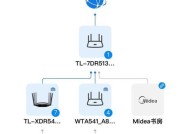华为路由器定时重启怎么设置?步骤是什么?
- 电脑维修
- 2025-06-12
- 56
- 更新:2025-05-30 04:09:02
随着家庭网络设备的增多和网络需求的提升,路由器的稳定性和性能直接影响我们的上网体验。华为作为知名的网络设备制造商,其路由器产品深受用户喜爱。然而,长时间运行的路由器可能会出现性能下降的问题,这时候通过定时重启可以有效提高路由器的性能和稳定性。本文将详细介绍华为路由器定时重启的设置步骤,帮助您轻松优化您的网络环境。
为什么要定时重启华为路由器?
在深入了解设置步骤之前,首先了解为什么需要对华为路由器进行定时重启是很有必要的。路由器作为网络连接的中枢,长时间不间断工作容易积累缓存和一些不必要的后台进程,这会逐渐影响其性能。定时重启可以:
清除缓存,释放内存。
结束无用的后台进程。
恢复路由器的稳定性和响应速度。
降低因长时间运行导致的硬件故障风险。
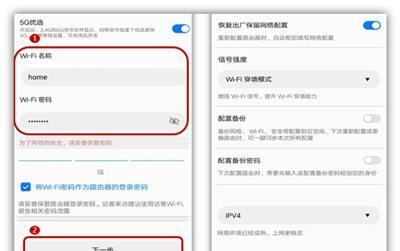
华为路由器定时重启的设置步骤
下面将详细介绍华为路由器定时重启的设置步骤,即使您是技术新手,也能够顺利完成设置。
步骤一:进入路由器管理界面
确保您已经连接到华为路由器,并可以访问其管理界面。通常,您可以通过在浏览器中输入192.168.3.1(华为路由器的默认IP地址,也可能因型号不同而有所变化)进入管理界面。输入正确的用户名和密码后,即可登录。
步骤二:找到定时重启选项
在管理界面的导航栏中,找到系统设置或类似名称的选项,点击进入。接着,在系统设置中寻找“定时重启”或“维护”之类的选项。不同的华为路由器型号可能会有不同的界面布局和选项名称,但大体位置和功能是一致的。
步骤三:设置定时重启计划
点击进入定时重启设置后,您会看到一些选项,允许您设置定时重启的时间。您可以选择每天、每周或每月的某个时间段进行重启,也可以根据自己的上网需求来设定特定时间。
选择“定时重启”功能,并点击“开启”按钮。
设置重启的具体时间,例如“每天凌晨2点”。
配置完成后,不要忘记点击“保存”或“应用”按钮以使设置生效。
步骤四:确认设置并测试
设置完成后,为了确保定时重启功能已经开启并正常工作,您可以通过查看路由器的运行状态或者等待设定的时间点来验证。如果路由器在指定时间进行了重启,则说明设置成功。
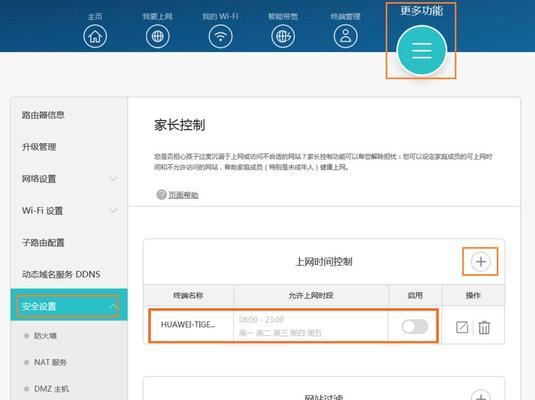
常见问题解答
在您设置华为路由器定时重启的过程中,可能会遇到一些常见问题,下面将针对这些情况进行解答。
问题1:如何查看路由器的运行状态?
您可以在路由器管理界面的系统状态部分查看其运行状态。通常,这里会显示路由器的实时状态信息,包括当前是否正在运行定时重启任务。
问题2:如果设置了定时重启,是否会影响到正在使用网络的设备?
通常情况下,路由器的重启过程非常短暂,不会对设备造成影响。但是,如果在重启过程中有正在传输大量数据的任务,可能会暂时中断。建议您选择在网络使用量较小的时段进行定时重启设置。
问题3:为什么我的华为路由器没有定时重启功能?
如果您发现路由器管理界面中没有找到定时重启选项,可能是因为路由器的固件版本过旧。这时,您可以尝试登录路由器官网查看是否有新的固件更新,按步骤升级固件后,再次检查定时重启功能是否出现。

小结
通过以上步骤,您已经可以轻松地为华为路由器设置定时重启功能了。定时重启能够帮助您保持路由器的最佳工作状态,从而提供更稳定的网络连接。建议您根据自己的实际需求,合理安排重启时间,确保网络的高效运行。如在操作过程中遇到任何疑问,可以参考本文中提供的常见问题解答,或联系华为的客户支持获取帮助。